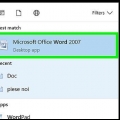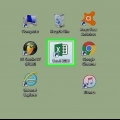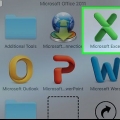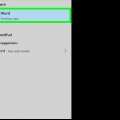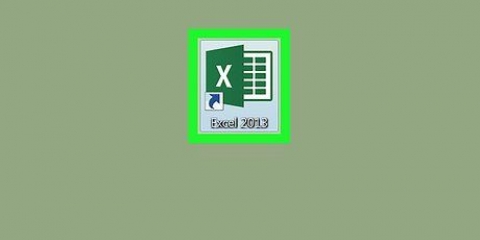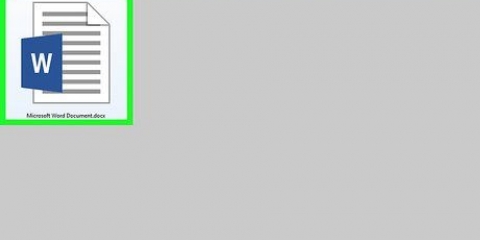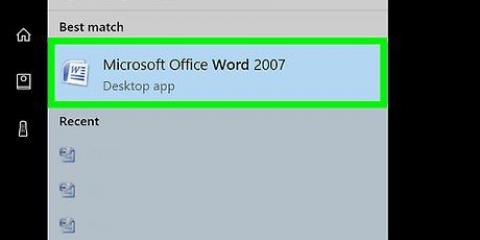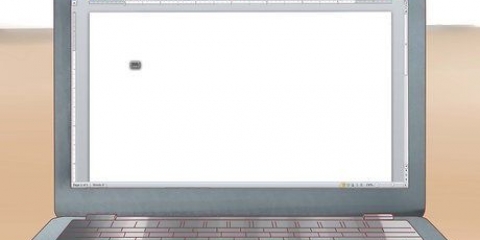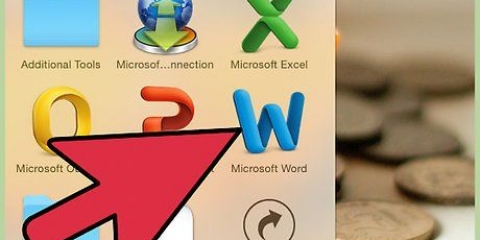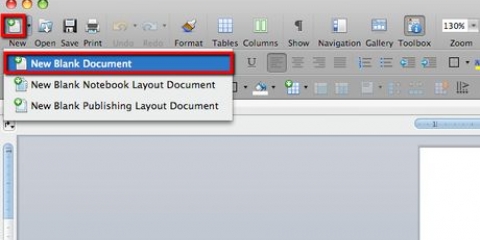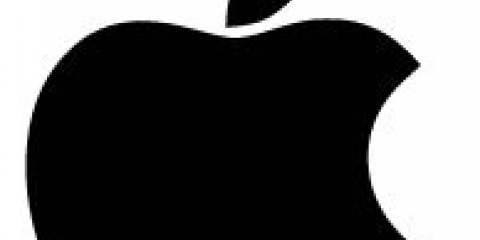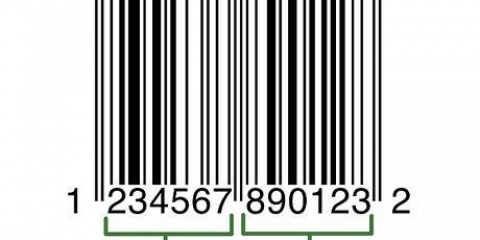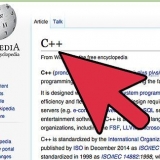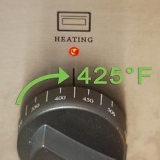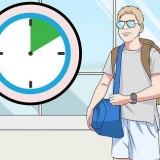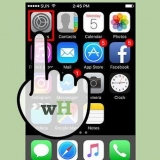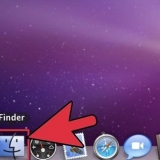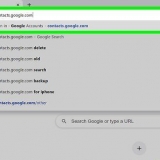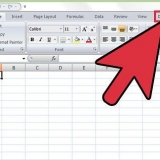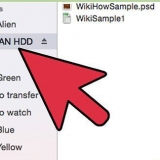Clique em uma célula do Excel. Insira um ponto de dados. pressione ↵ Entrar.







Clique em uma célula do Excel. Insira um ponto de dados. pressione ↵ Entrar.
As seções do gráfico de barras são rotuladas como "Categoria X" por padrão (onde "X" é um número relacionado à seção). Você pode alterar os nomes dessas seções para algo que as descreva melhor clicando na célula de uma seção e digitando um novo nome. Você também pode adicionar um título ao gráfico clicando em Modelo clicando e depois Título do gráfico no Word 2007/2010 (ou clicando no `Título do gráfico` na parte superior do gráfico nas versões subsequentes do Word). Alguns modelos de gráfico de barras podem funcionar melhor do que outros com determinados tipos de dados. Se você esquecer de salvar seu documento, abra o Word novamente e a versão em cache mais recente do documento pode aparecer.
Criar um gráfico de barras no word
Se você precisa de um gráfico de barras para a escola, para uma apresentação de negócios ou apenas porque parece legal, este tutorial mostrará como fazer um no MS Word 2007, 2010 ou 2013 e posterior.
Degraus
Método 1 de 2: Word 2013 e posterior

1. Abra o Microsoft Word. Você também pode clicar duas vezes em um documento do Word existente para abri-lo.

2. Clique na opção `Documento em branco`. Pule esta etapa se você estiver abrindo um documento existente.

3. Clique emInserir. Esta é uma guia no canto superior esquerdo da interface do Word.

4. Clique emGráfico.

5. Clique em um modelo de gráfico. Você pode encontrar este botão no lado esquerdo do menu de gráficos.
Dependendo das informações que você deseja exibir, seu formato preferido varia.

6. Clique em um estilo de gráfico. As opções de estilo aparecerão acima do modelo de gráfico escolhido.

7. Clique emOK. Uma janela do Microsoft Excel aparecerá abaixo da imagem do gráfico.

8. Adicionar dados ao gráfico. Para fazer isso:

9. Clique noX na seção Excel. Isso fecha a janela do Excel - seus dados serão salvos no gráfico.
Método 2 de 2: Word 2007 e 2010

1. Abra o Microsoft Word 2007. Você também pode clicar duas vezes em um documento do Word existente para abri-lo.

2. Clique emInserir. Esta é uma guia no canto superior esquerdo da interface do Word.

3. Clique emGráfico.

4. Clique em um modelo de gráfico. Você pode encontrá-lo no lado esquerdo do menu de gráficos.
Alguns tipos de dados funcionam melhor com estilos específicos do que outros.

5. Clique em um estilo de gráfico. As opções de estilo aparecerão acima do modelo de gráfico escolhido.

6. Clique emOK. Uma janela aparece com dados do Microsoft Excel 2007.

7. Adicionar dados ao gráfico. Para fazer isso:

8. Feche o Excel quando terminar. O gráfico mudará imediatamente para refletir os dados inseridos.
Pontas
Avisos
- Salve seu trabalho (mantenha Ctrl - ou ⌘ Comando - segure e toque s) antes de sair do Word.
Artigos sobre o tópico "Criar um gráfico de barras no word"
Оцените, пожалуйста статью
Popular